포토샵 개체 깔끔하게 분리하는 6단계 알아보자.
온라인에 업로드된 이미지 중에서 개체와 배경이 깔끔하게 분리된 사진이 있다. 사진을 확대해서 자세히 살펴보자. 촬영을 할 때부터 단색 배경에서 깔끔하게 찍은 것도 있지만, 포토샵 펜 도구로 개체를 깔끔히 분리해 새로운 배경색을 입힌 것도 있다. 오늘은 포토샵에서 기본적으로 제공하는 펜 도구로 사진 속 개체 테두리를 따라 그려내는 방법 6단계를 알아볼 것이다. 예시 사진은 어린이 인물 사진이다. 인물 모양을 따라 펜 도구로 그려내고, 포토샵 단축버튼을 활용해 배경에 색을 입힐 것이다. 이 방법으로 풍경사진 위에 인물사진을 배치해도 좋다.
포토샵 작업 대지에 사진 불러오기.
포토샵 작업 대지에 사진을 불러온다. 펜 도구로 사람의 머리카락이나 동물의 털처럼 미세한 부분을 분리하기는 어렵다. 머리카락 또는 털을 배경과 자연스럽게 분리하는 방법은 다음 기회에 소개할 것이다. 포토샵의 펜툴은 가장 많이 사용되는 도구 중 하나이므로 사용법을 꼼꼼히 확인하도록 한다. 펜툴은 포토샵 좌측 도구함에 위치해 있다. 한 손은 키보드에 두고, 한 손은 마우스 위에 두어야 한다. 자연스러운 분리를 위해서는 마우스로 꼼꼼히 클릭해야 하므로 집중이 필요하다.

수정 가능한 레이어 상태로 만들기.
펜 도구 선택하기 전에 가장 먼저 할 일은, 오른쪽 레이어 패널에서 '배경'이라고 적힌 레이어를 더블클릭해 수정 가능한 상태로 만들어준다. 더블클릭했을 때 작은 창이 뜨는데, 알기 쉽게 이름을 변경해도 좋다. 이름을 변경한 뒤에는 확인 버튼을 눌러준다. 그러면 오른쪽 레이어 패널에서 '레이어' 또는 변경한 이름으로 바뀐 상태를 확인할 수 있다. 이 작업은 펜 도구로 개체를 따라 그려내기 전에 진행하는 것이 좋다.


좌측 도구함에서 펜 도구 선택하기.
좌측 도구함을 살펴보면 펜촉 모양 아이콘이 있다. 아이콘을 꾹 누르면 서브창에 다양한 아이콘이 정렬된다. 이 중에서 가장 먼저 사용할 펜툴은 첫 번째 줄에 위치한 펜 도구이다. 펜 도구를 선택하면 마우스 모양이 펜촉으로 바뀌는 것을 확인할 수 있다. 다양한 펜 형태 중에서 가장 많이 사용하는 도구이다. 또한 직선을 곡선으로 변경할 때에는 '기준점 추가 도구'와 '기준점 변환 도구'를 많이 사용한다.

마우스 클릭하며 모양을 따라 그려내기.
개체 테두리를 클릭하면 점이 생긴다. 곡선을 그릴 때에는 꼭짓점을 클릭한 상태에서 오른쪽으로 살짝 드래그한다. 그러면 메인 꼭짓점의 좌우에 날개가 생긴다. 이 날개는 펜툴로 곡선을 그렸을 때 생기게 된다. 다음 꼭짓점을 클릭할 때에는 한쪽 날개를 없애줘야 하는데, 이때 Alt 버튼을 누른 상태에서 메인 꼭짓점을 다시 클릭한다. 한쪽 날개가 사라진 모습을 확인할 수 있다. 이제 개체 모양을 따라 마우스로 클릭하며 곡선을 그려가면 된다. 포토샵 펜 도구를 사용할 때에는 한 손이 키보드의 Alt 버튼 위에 올려져 있어야 한다.

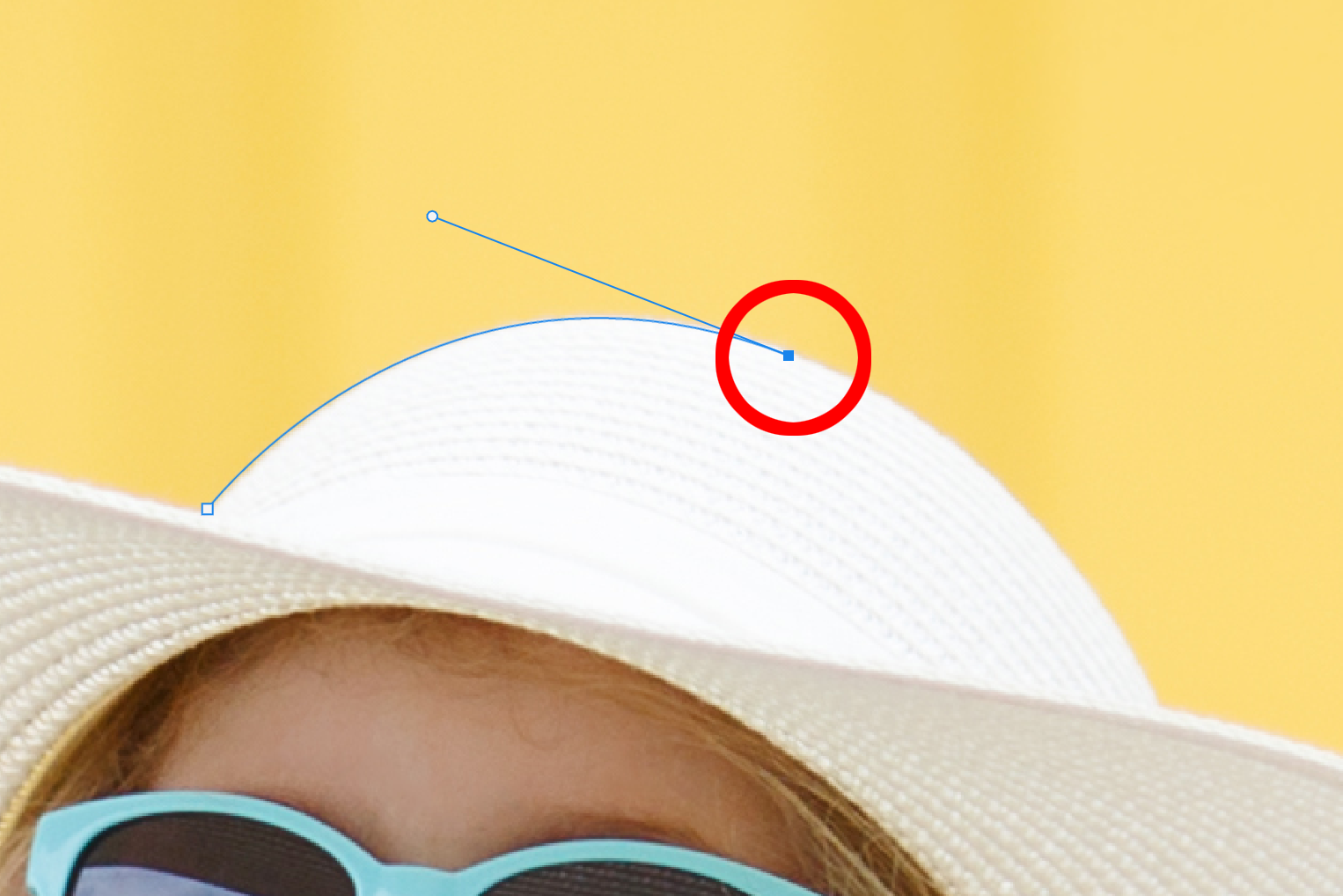
펜 도구로 그려낸 개체 선택하기.
펜 도구로 개체 테두리를 모두 따라 그렸다면 다음 단계를 진행해 보자. 인물 테두리에 꼭짓점을 찍어 가다 보면, 처음에 찍었던 점과 만나게 된다. 펜 도구를 정확하게 사용했다면 파란색 점과 선이 생길 것이다. 다음으로 오른쪽 하단의 레이어 패널을 살펴보자. 레이어 패널 옆에 '패스'라고 적힌 패널을 클릭한다. '패스' 창에는 펜툴로 개체 모양을 따라 그린 작업 내역이 담겨 있다. Ctrl 버튼을 누른 상태에서 '패스'창의 썸네일을 클릭한다. 그러면 파란색 점과 선이었던 모습이 검은색 점선으로 바뀌게 될 것이다.
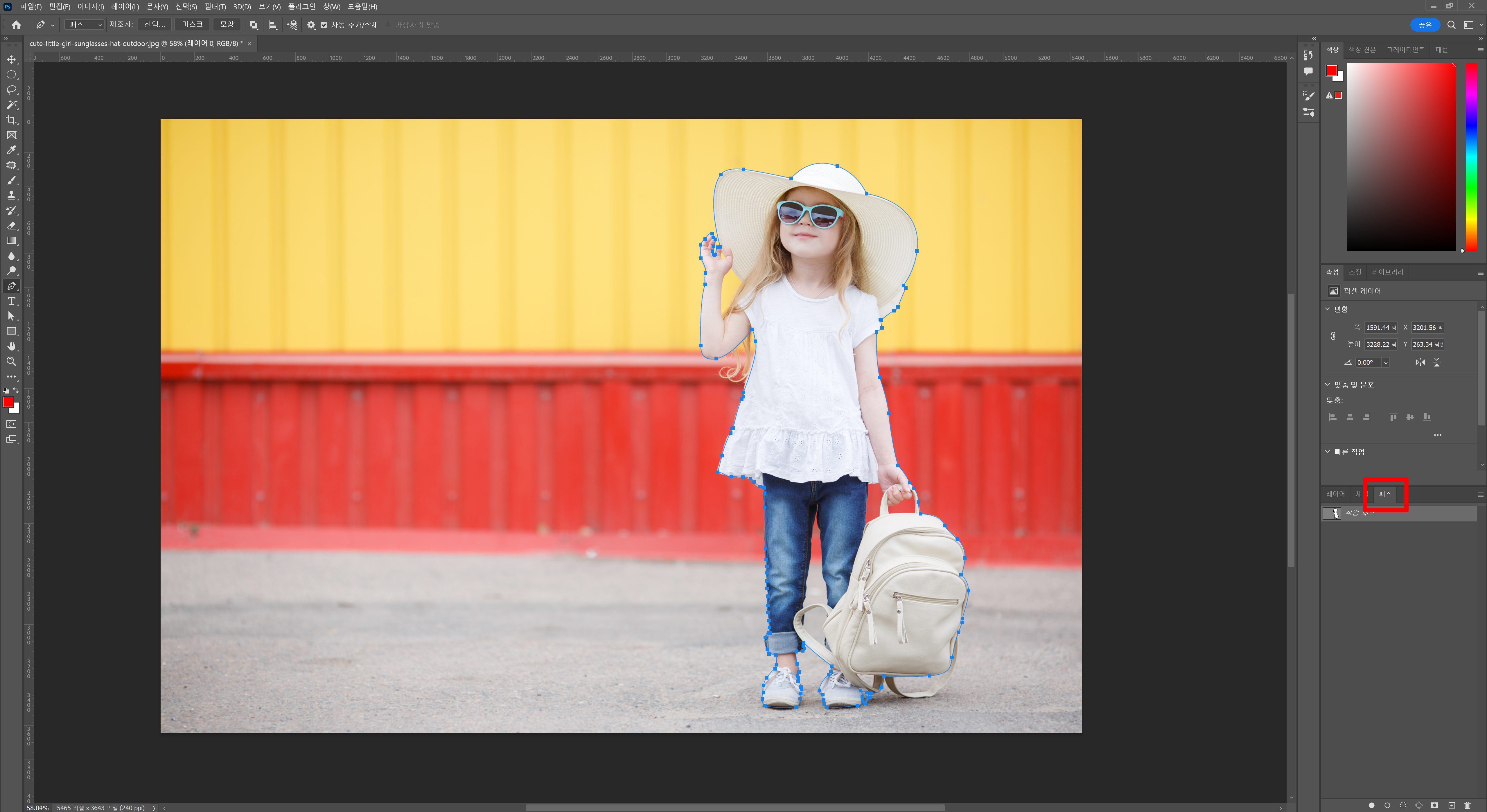

선택 반전 후 배경 삭제하기.
Ctrl을 누르고 썸네일을 클릭하면 개체가 선택된 상태이다. 여기서 배경을 삭제할 예정이므로, 선택을 반전해야 한다. 점선 테두리가 있는 상태에서 선택 반전을 하려면 Ctrl과 Shift와 I를 함께 누른다. 그러면 사진 외곽에도 점선 모양이 표시될 것이다. 사진 속에서 개체를 제외하고 배경이 선택되었다는 뜻이다. 여기서 Delete 버튼을 눌러 배경을 지운다. 배경에 흰색과 회색의 격자무늬가 생성되면 제대로 작업한 것이다. 배경을 제거한 후, 미처 지우지 못한 부분들도 펜 도구로 선택하고 Delete 버튼을 눌러 삭제한다.


배경에 색상 삽입하고 완성하는 법.
사진 속 인물을 분리했다면, 배경에 색상을 삽입하는 법을 알아보자. 포토샵 오른쪽 하단을 살펴보면 '패스' 패널이 선택되어 있다. 여기서 레이어 패널을 선택하자. 다음으로 인물이 위치한 레이어 아래에 새로운 레이어를 추가할 것이다. 아래의 +버튼을 누르면 새 레이어가 생성된다. 배경 레이어가 선택된 상태에서 화면 왼쪽 아래 색상 패널을 클릭한다. 원하는 컬러를 선택하고 확인을 누른다. Ctrl과 BackSpace 버튼을 누르면 배경에 색상이 삽입된다. 또는 Alt와 BackSpace 버튼을 누르면 배경색이 삽입된다. 마지막으로 파일-다른 이름으로 저장하기를 눌러 JPG와 PSD로 저장한다.


'포토샵 사진보정법' 카테고리의 다른 글
| 포토샵 인물 입술 색상 변경 방법 알아보기 (0) | 2023.07.30 |
|---|---|
| 포토샵 수평 수직 맞추기 2가지 방법 알아보자 (1) | 2023.07.29 |
| 포토샵 색조 채도 명도 대비 조절하기 알아보자 (0) | 2023.07.22 |
| 포토샵 배경 자동선택 및 사진 합성하기 (1) | 2023.07.21 |
| 포토샵 날씬하게 몸매 보정하는 법 알아보기 (1) | 2023.07.20 |



